Hàm TEXT trong Excel là một loại hàm phổ biến được dùng để giúp người dùng chuyển đổi từ giá trị số sang chuỗi văn bản theo mong muốn. Nếu chưa rõ về công thức và cách sử dụng của hàm TEXT, mời các bạn tham khảo ngay trong bài viết dưới đây của VietnamWorks HR Insider. Chúng tôi sẽ giải đáp tất tần tật những thông tin quan trọng về loại hàm này để bạn có thể dễ dàng áp dụng vào thực tiễn.
Hàm TEXT trong Excel là gì? Cú pháp của hàm TEXT
Hàm TEXT trong Excel là một hàm giúp chuyển đổi giá trị số thành chuỗi văn bản ở một định dạng nhất định. Mục đích công cụ này ra đời là để giúp các dữ liệu số hiển thị dưới định dạng dễ nhìn và dễ sử dụng hơn. Trong một số trường hợp, hàm này còn được dùng khi kết hợp các số/ngày/tháng với văn bản hoặc một số ký tự nhất định.
Công thức hàm TEXT:
=TEXT(value, format_text)
Trong đó:
- value: Là giá trị số mà người dùng cần chuyển sang văn bản.
- format_text: Định dạng mà bạn muốn áp dụng, bạn cần cung cấp thể thức mã định dạng đặt trong dấu ngoặc kép, chẳng hạn như “mm/dd/yy”,”# ?/?”.
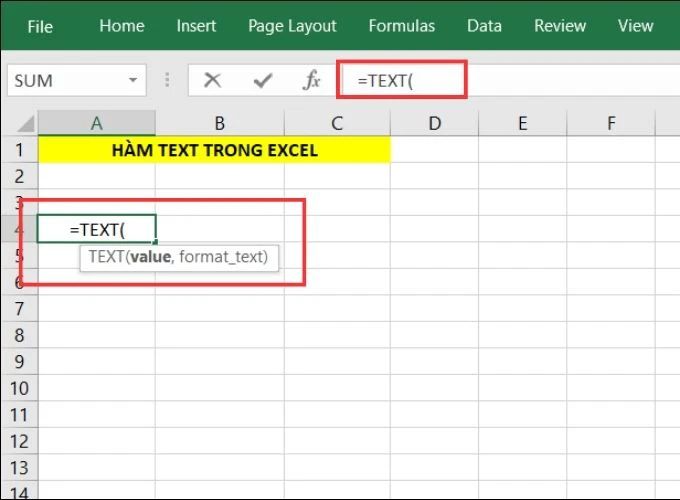
Hàm TEXT trong Excel và công thức cơ bản của nó
Lưu ý:
- Kết quả của hàm TEXT luôn là chuỗi văn bản, kể cả khi hình thức hiển thị trông giống hệt dữ liệu số.
- Nếu dữ liệu là số thập phân, người dùng nên thống nhất dùng dấu chấm (.) để phân cách giữa phần nguyên và phần thập phân; sử dụng dấu phẩy (,) để phân cách hàng nghìn.
Tìm hiểu các mã định dạng hàm TEXT
Mỗi mã sẽ được cấp ở một định dạng cụ thể và trả kết quả theo mong muốn của người dùng. Dưới đây là danh sách những mã định dạng cơ bản và được sử dụng nhiều nhất của hàm TEXT trong bảng tính Excel:

Để định dạng ngày, giờ với hàm TEXT, bạn có thể áp dụng các mã định dạng trong bảng sau:

Hướng dẫn sử dụng hàm TEXT trong Excel
Để hiểu rõ hơn về cách sử dụng của hàm TEXT trong phần mềm Excel, bạn có thể tham khảo một số ví dụ cụ thể ngay sau đây.
Sử dụng hàm TEXT để nối văn bản và số (hoặc ngày)
Ví dụ 1: Định dạng số bên trong của một chuỗi văn bản. Cụ thể, bạn đang muốn tính số tiền mà khách phải trả (bảng số liệu bên dưới) một cách dễ diểu, hãy áp dụng công thức hàm TEXT theo từng bước như sau:
Bước 1: Trong bảng tính của Excel, bạn nhập hàm =”Giá của bạn là”&TEXT(A7*B7*(1-C7), “$###,###.00”) vào ô tham chiếu mà mình muốn hiển thị kết quả (hình minh họa).

Bước 2: Bạn hãy nhấn phím Enter và xem hiển thị kết quả.

Tham khảo thêm cách dùng hàm OR trong excel hiệu quả.
Ví dụ 2: Sử dụng hàm TEXT nối văn bản và ngày tháng theo định dạng tùy chỉnh, cụ thể ở đây là ngày hôm nay.
Bước 1: Trong bảng tính Excel, bạn hãy nhập hàm =”Hôm nay là”&TEXT(TODAY(),”dddd d mmm, yyyy”) vào ô tham chiếu cần hiển thị kết quả (như hình minh họa).

Bước 2: Bạn nhấn Enter và nhận kết quả hiển thị.

Áp dụng hàm TEXT để thêm số 0 đứng đầu mỗi số
Microsoft Excel sẽ tự động xóa các số 0 đứng đầu mỗi con số trong một ô. Bạn không cần lo lắng bởi điều này không có ảnh hưởng gì trong mọi trường hợp.
Dưới đây là các bước giúp bạn giữ lại những số 0 đứng đầu nhanh chóng và đơn giản:
Bước 1: Trong bảng tính Excel, các bạn hãy nhập hàm =TEXT(ô tham chiếu dữ liệu, số lượng số 0 muốn lấy) vào ô mình muốn hiển thị kết quả.

Bước 2: Bạn nhấn Enter để hiển thị kết quả, dùng trỏ chuột kéo kết quả xuống để được kết quả như hình.

Hiểu rõ cách dùng hàm if trong excel đơn giản tại đây.
Hàm TEXT trong Excel giúp chuyển giá trị thành số điện thoại
Bước 1: Trong bảng tính của Excel, các bạn hãy nhập hàm =TEXT(B4,”[<=9999999]###-####;(###)###-####”) vào ô muốn hiển thị kết quả.
Trong đó:
- TEXT: là hàm dùng để chuyển đổi.
- B4: là ô để lấy dữ liệu.
- [<=9999999]###-####: Chính là điều kiện giới hạn chữ số và kiểu hiển thị ở trong kết quả.
- (###)###-####: Là điều kiện hiển thị nếu như ô tham chiếu xuất hiện dãy chữ số lớn hơn so với điều kiện giới hạn.

Bước 2: Bạn nhấn Enter để kết quả hiển thị và dùng trỏ chuột kéo kết quả xuống.

Các lỗi thường gặp khi dùng hàm TEXT trong Excel
Hàm TEXT trong bảng tính Excel được đánh giá là có cách sử dụng khá đơn giản so với các hàm khác. Tuy vậy, trong quá trình sử dụng bạn có thể gặp phải lỗi không trả kết quả. Dưới đây là một số trường hợp người dùng hay mắc phải:
- Hàm TEXT hiển thị lỗi #NAME?, lỗi này thường xảy ra khi bạn nhập công thức bị thiếu dấu ngoặc kép “”. Nghĩa là các mã định dạng của bạn không nằm trong ngoặc kép.
Ví dụ: bạn áp dụng công thức: =TEXT(A3, mm/dd/yy) và bị lỗi không hiển thị kết quả, lúc này, bạn hãy sửa thành: =TEXT(A3, “mm/dd/yy”).
- Hàm TEXT được cài đặt ngôn ngữ đặc thù, do đó nó sẽ yêu cầu mã định dạng ngày và giờ theo từng vùng cụ thể.

Ví dụ: Trong công thức: =TEXT(A1, “mm/dd/yy”) thì mã định dạng “mm/dd/yy” sẽ đúng với người dùng tiếng Anh. Còn với những vùng khác như Đức, người dùng sẽ phải sử dụng định dạng thay thế khác: “t” đổi thành “d” và “j” đổi thành “y”.
Hàm TEXT trong Excel là công cụ giúp bạn chuyển từ số sang định dạng văn bản một cách dễ dàng và theo ý muốn. VietnamWorks HR Insider hy vọng những chia sẻ trên sẽ giúp bạn biết cách sử dụng hàm TEXT một cách hiệu quả trong thực tiễn. Đừng quên theo dõi các bài viết tiếp theo của chúng tôi để khám phá thêm những thủ thuật Excel hữu ích nhé!
Xem thêm hướng dẫn sử dụng hàm DATE trong Excel
— HR Insider —
VietnamWorks – Website tuyển dụng trực tuyến số 1 Việt Nam
THẢ GA HỌC E-LEARNING MIỄN PHÍ
|
ĐĂNG KÝ TÀI KHOẢN TÌM VIỆC VietnamWorks là kênh thông tin tuyển dụng và tìm kiếm việc làm hàng đầu tại Việt Nam, luôn mang đến các thông tin tuyển dụng uy tín, chất lượng và nhanh chóng. Với hơn 9.4 triệu lượt truy cập hàng tháng, VietnamWorks giúp kết nối ứng viên với các nhà tuyển dụng có nhu cầu tìm nhân sự tiềm năng. Người tìm việc có thể dễ dàng tiếp cận các thông tin tuyển dụng đáng tin cậy trên toàn quốc. Bên cạnh đó, VietnamWorks còn tích hợp các tính năng hiện đại, hỗ trợ người dùng tạo CV trực tuyến và ứng tuyển một cách dễ dàng, tiết kiệm thời gian. |
Bài viết dành riêng cho thành viên của HR Insider.



















